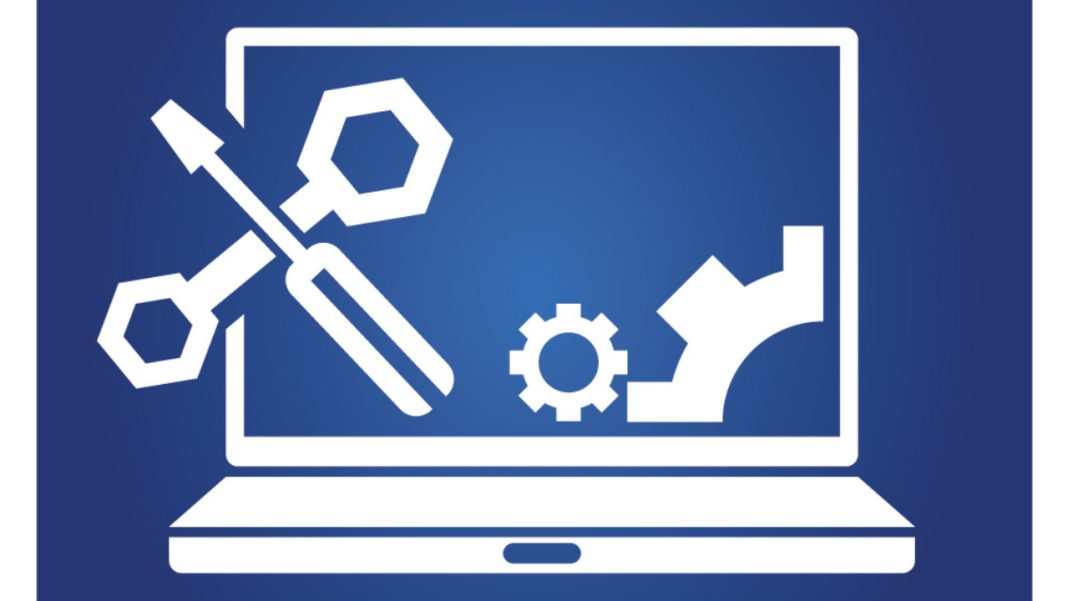Windows operativni sistem nudi mnoge korisne funkcije, ali ponekad se suočavamo s problemima koji nas mogu frustrirati. Jedan od takvih problema je automatsko minimiziranje programa, što može biti izuzetno iritantno i ometati vaš rad na računaru. Međutim, ne brinite, jer postoji nekoliko koraka koje možete poduzeti kako biste riješili ovaj problem. U ovom članku ćemo vam pokazati kako popraviti automatsko minimiziranje programa na Windowsu.
Kako popraviti automatsko minimiziranje programa na Windowsu
- Provjerite antivirusni program i malware
Automatsko minimiziranje programa može biti posljedica zlonamjernog softvera na vašem računaru. Prvo provjerite da li je vaš antivirusni program ažuriran i pokrenite potpuno skeniranje sistema. Ako otkrijete zlonamjerni softver, slijedite upute svog antivirusnog programa kako biste ga uklonili.
- Provjera zadatih programa u pokretanju
Ponekad određeni programi koji se automatski pokreću prilikom pokretanja Windowsa mogu uzrokovati automatsko minimiziranje drugih programa. Da biste provjerili zadate programe u pokretanju, slijedite ove korake:
- Pritisnite kombinaciju tipki “Windows + R” na tastaturi da biste otvorili traku za pretragu.
- Upišite “taskmgr” i pritisnite “Enter” da biste otvorili Windows Task Manager.
- Kliknite na karticu “Startup” (Pokretanje).
- Pregledajte listu programa koji su označeni kao “Enabled” (Omogućeno). Ako primijetite bilo koji nepotreban program, desnim klikom na njega odaberite opciju “Disable” (Onemogući) kako biste ga isključili iz pokretanja sa sistemom.
- Ažurirajte grafičke drajvere
Stari ili neispravni grafički drajveri mogu izazvati probleme s prikazom, uključujući automatsko minimiziranje programa. Da biste ažurirali grafičke drajvere, slijedite ove korake:
- Pritisnite kombinaciju tipki “Windows + X” i odaberite opciju “Device Manager” (Upravljanje uređajima).
- Pronađite kategoriju “Display adapters” (Grafičke kartice) i proširite je.
- Desnim klikom na grafičku karticu koju koristite i odaberite opciju “Update driver” (Ažuriraj drajver).
- Izaberite opciju “Search automatically for updated driver software” (Automatski pretraži softver za ažuriranje drajvera) i slijedite upute za instalaciju novih drajvera, ukoliko su dostupni.
- Onemogućite Aero Peek
Aero Peek je Windows funkcija koja omogućava vam da vidite sadržaj prozora ako pomerite kursor preko njihove ikone na taskbaru. Ponekad ova funkcija može izazvati automatsko minimiziranje prozora. Evo kako onemogućiti Aero Peek:
- Desnim klikom na “Start” dugme i odaberite “Settings” (Postavke).
- Kliknite na “Personalization” (Personalizacija), a zatim na “Taskbar” (Traka sa zadacima).
- Pronađite opciju “Use Peek to preview the desktop” (Koristi Peek za pregled radne površine) i onemogućite je tako što ćete isključiti prekidač pored nje.
- Provjera tastature i miša
Ponekad problem automatskog minimiziranja može biti uzrokovan oštećenom tastaturom ili mišem. Ako primijetite bilo kakve fizičke probleme s ovim uređajima, razmotrite zamjenu istih kako biste vidjeli da li to rješava problem.
- Ažurirajte Windows i instalirajte najnovije zakrpe
Redovno ažuriranje Windowsa je ključno za ispravno funkcionisanje sistema. Provjerite da li imate najnovije verzije operativnog sistema i zakrpe instalirane. Da biste provjerili na dostupna ažuriranja, slijedite ove korake:
- Pritisnite kombinaciju tipki “Windows + I” da biste otvorili “Settings” (Postavke).
- Kliknite na opciju “Update & Security” (Ažuriranje i sigurnost) i odaberite “Check for updates” (Provjeri ažuriranja).
- Ako su dostupna ažuriranja, instalirajte ih i ponovo pokrenite računar.
Nakon što slijedite ove korake, provjerite da li se problem automatskog minimiziranja programa još uvijek pojavljuje. Ako se i dalje suočavate s ovim problemom, preporučujemo da potražite pomoć stručnjaka za daljnje dijagnosticiranje i rješavanje problema. Sada biste trebali moći koristiti svoj računar bez iritantnih automatskih minimizacija i uživati u bezbrižnom radu.